Πώς να χρησιμοποιήσετε το εργαλείο δημιουργίας πολυμέσων για λήψη οποιασδήποτε έκδοσης των Windows 10
Πώς να κατεβάσετε οποιαδήποτε έκδοση των Windows 10 χρησιμοποιώντας το Εργαλείο δημιουργίας πολυμέσων των Windows
Το Windows Media Creation Tool είναι η επίσημη εφαρμογή που συνιστά η Microsoft για τη δημιουργία εικόνας ISO ή την εγκατάσταση ή την αναβάθμιση των Windows 10. Το μόνο πρόβλημα είναι ότι κατεβάζει πάντα την πιο πρόσφατη έκδοση των Windows 10. Ωστόσο, εάν πρέπει να λάβετε μια εικόνα ISO για μια προηγούμενη έκδοση των Windows 10, δεν εμφανίζεται μια τέτοια επιλογή. Αλλά εδώ είναι ένας μυστικός κρυφός τρόπος για να το κάνετε αυτό για εσάς.
Διαφήμιση
Ακολουθεί ένα σενάριο τρίτου κατασκευαστή που λειτουργεί ως συνοδευτικό για το εργαλείο δημιουργίας πολυμέσων, το οποίο ανακαλύφθηκε για πρώτη φορά από Deskmodder. Είναι μια απλή παρτίδα που ανακτά την κατάλληλη έκδοση της εφαρμογής και τα σχετικά αρχεία της, ώστε μετά από αυτήν να μπορεί να κατεβάσει οποιαδήποτε επιθυμητή έκδοση των Windows 10. Υποστηρίζει τις ακόλουθες εκδόσεις.
- Windows 10 έκδοση 1507 (Η αρχική έκδοση)
- Windows 10 έκδοση 1511 (Ενημέρωση Νοεμβρίου)
- Windows 10 έκδοση 1607 (Ενημέρωση επετείου)
- Windows 10 έκδοση 1703 (Ενημέρωση δημιουργών)
- Windows 10 έκδοση 1709 (Ενημέρωση Fall Creators)
- Windows 10 έκδοση 1803 (Ενημέρωση Απριλίου 2018)
- Windows 10 έκδοση 1809 (Ενημέρωση Οκτωβρίου 2018)
- Windows 10 έκδοση 1903 (Ενημέρωση Μαΐου 2019)
- Windows 10 έκδοση 1909 (Ενημέρωση Νοεμβρίου 2019)
- Windows 10 έκδοση 2004 (Ενημέρωση Μαΐου 2020)
- Windows 10 έκδοση 20H2 (Ενημέρωση Οκτωβρίου 2020)
Το αρχείο δέσμης ανοίγει μια μπλε γραμμή εντολών και δημιουργείται ένα παράθυρο διαλόγου με PowerShell + C# (WinForms). Χάρη στα δύο τελευταία, επιτρέπει την επιλογή των εκδόσεων των Windows 10 διαδραστικά με το GUI.
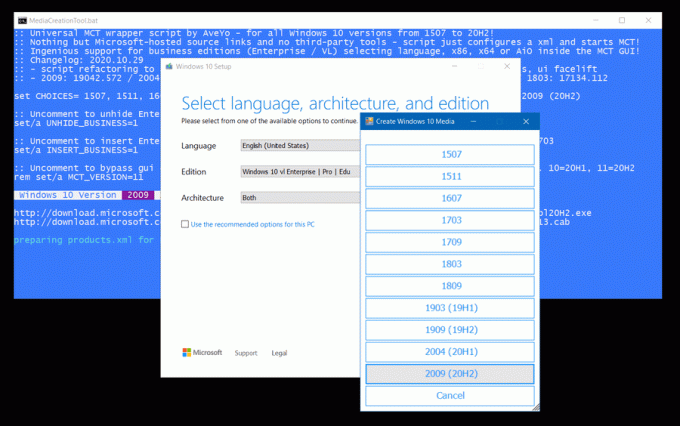
Εδώ είναι ο τρόπος χρήσης Εργαλείο δημιουργίας πολυμέσων προς το κατεβάστε οποιαδήποτε έκδοση των Windows 10 με τη βοήθεια του αρχείου δέσμης.
Για να χρησιμοποιήσετε το εργαλείο δημιουργίας πολυμέσων για λήψη οποιασδήποτε έκδοσης των Windows 10
- Ανοιξε αυτός ο σύνδεσμος και αποθηκεύστε τα περιεχόμενα ως αρχείο δέσμης, MediaCreationTool.bat.
- Εκτελέστε το αρχείο δέσμης.
- Επιλέξτε την επιθυμητή έκδοση των Windows 10.
- Το ομαδικό αρχείο θα κατεβάσει αυτόματα την απαιτούμενη έκδοση της εφαρμογής Media Creation Tool και τα αρχεία της.
- Τώρα μπορείτε να συνεχίσετε με τη λήψη του ISO, τη δημιουργία ενός φλας με δυνατότητα εκκίνησης ή να κάνετε οποιεσδήποτε άλλες εργασίες με την στοχευμένη έκδοση των Windows 10.
Τελείωσες.
Το αρχείο δέσμης είναι μια βολική εναλλακτική λύση για το απλή εμπειρία MCT, καθώς επιτρέπει την επιλογή της έκδοσης των Windows 10 για λήψη. Αυτό μπορεί να είναι πολύ χρήσιμο όταν πρέπει να λάβετε μια επίσημη εικόνα ISO που δεν έχει παραβιαστεί και να την εγκαταστήσετε, για παράδειγμα, σε μια συσκευή που δεν υποστηρίζει την πιο πρόσφατη έκδοση των Windows 10.
Εάν δεν σας αρέσουν τα αρχεία δέσμης και/ή το MCT, μπορείτε χρησιμοποιήστε το Rufus. Αυτή είναι μια εφαρμογή τρίτου κατασκευαστή, αλλά αξιόπιστη που μπορεί να σας βοηθήσει να δημιουργήσετε μέσα εκκίνησης UEFI, καθώς και να κατεβάσετε οποιαδήποτε έκδοση των Windows 10 της επιλογής σας.



